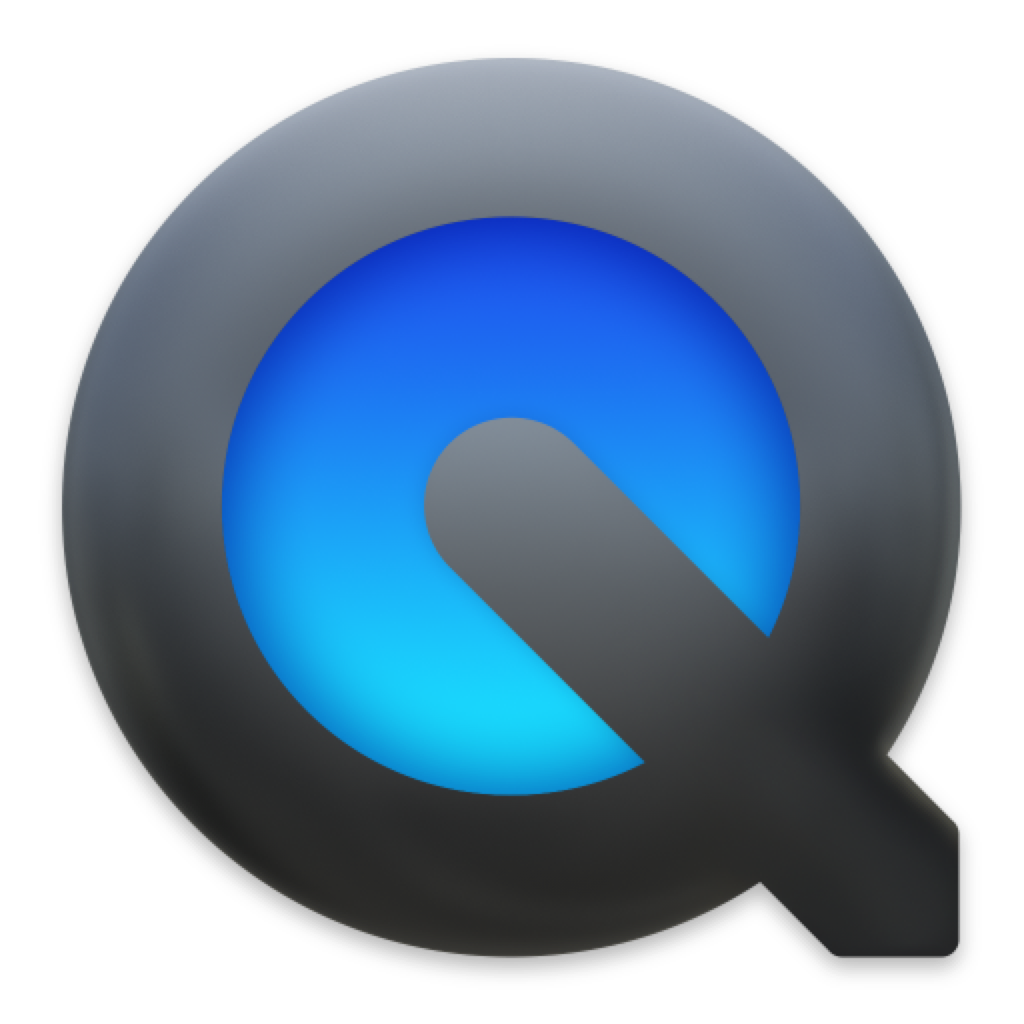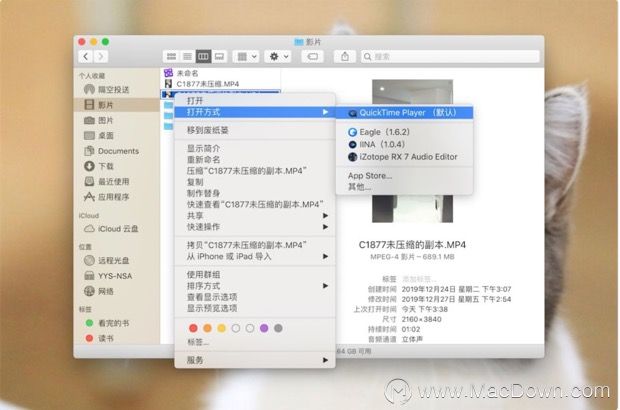在多种情况下,可能需要旋转 YouTube 视频的方向。典型例子就是 YouTube 创建者用智能手机拍摄了视频,上传到 YouTube 上,不得不将视频垂直方向改为水平,以便他的观众观看视频。今天小编就教你如何旋转YouTube视频!
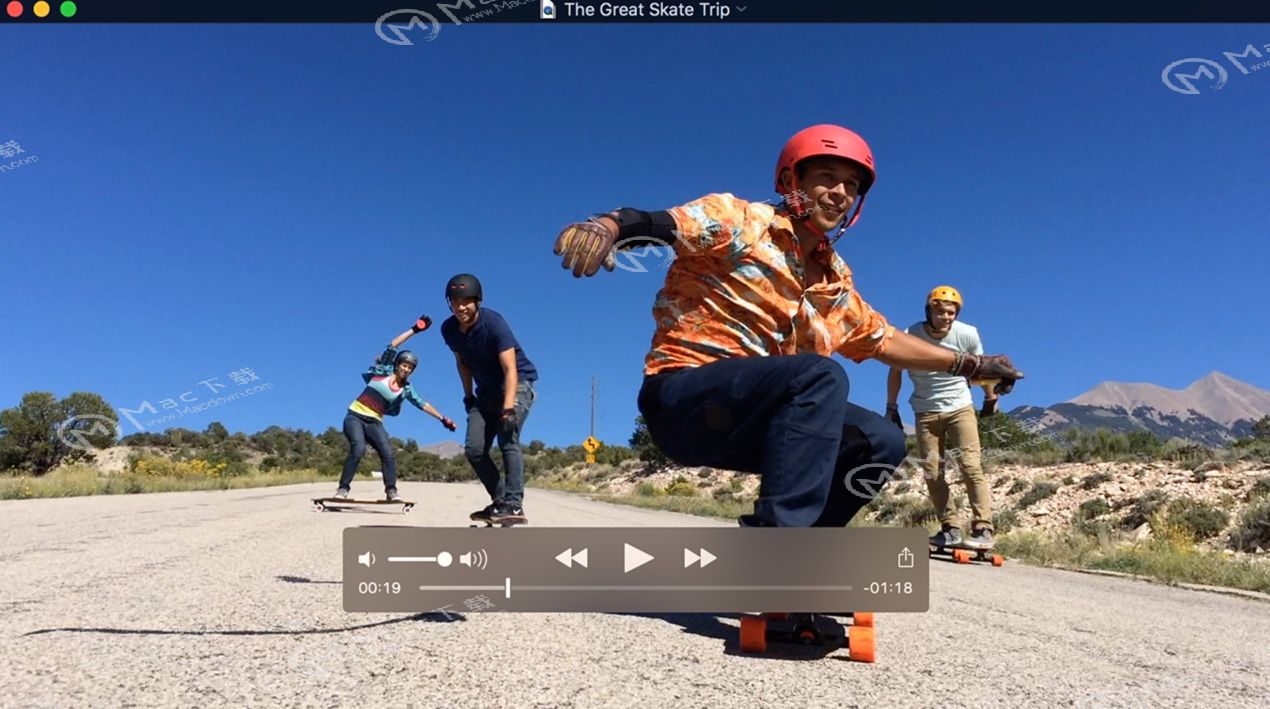
1. 下载并安装QuickTime Player。
2. 在播放器的工具栏中点击“文件”菜单项,选择“打开文件……”,然后找到并选择你想要旋转的视频。
教你解决“邮件”应用不断提示输入密码的方法!
为什么邮件要求您输入密码?遇到这种情况怎么解决呢?
3. 打开视频后,在播放器的工具栏中点击“编辑”。
下拉菜单会被打开,你可以在其中选择这些选项“向左旋转”(↑⌘L),“向右旋转”(↑⌘R),“水平翻转”(↑⌘H) 以及“垂直翻转”(↑⌘V)。
点击选项,或者使用键盘快捷键旋转视频,直到得到你想要的结果。
4. 再次点击“菜单”项,选择“导出为”,继续选择视频质量、文件名和目录,保存旋转后的视频。
以上就是今天为大家分享的“一招教你轻松旋转YouTube视频!”希望对您有所帮助。
mac连续互通相机功能小技巧分享~
苹果不同设备之间的「连续互通功能」香不香?轻松实现无缝衔接,今天小编注意分享一下如何在mac上使用该功能,需要的来一起了解一下吧~